Знаєте, я довгий рік уникала цієї настройки. Просто не звертала уваги. Писала собі текст, а воно… якось не так. То занадто тісно, аж очі втомлюються, то раптом між абзацами така прірва, ніби це не документ, а збірка телеграм. А потім мій текст побачила подруга-редакторка і сказала: «Ти ж розумна людина, а текст виглядає, ніби його писав робот на чорновик». Ось тоді я й вирішила розібратися. І знаєте що? Це набагато простіше, ніж здається.
Що це взагалі таке і навіщо воно мені?
Уявіть, що ви читаєте книжку, де рядки налягані один на одного. Або, навпаки, розкидані по сторінці, наче білі плями. Незручно, правда? Очі бігають, втрачаєш рядок, не можеш зосередитись. Міжрядковий інтервал — це просто відстань між рядками. Не більше. Але саме він робить ваш текст або зручним для читання, або жахливим.
Коли я це зрозуміла, все стало на свої місця. Це не якась там «академічна вимога». Це питання елементарного комфорту для того, хто буде це читати. Навіть якщо цей читач — ви самі через тиждень.
Швидкий спосіб, коли терпить душа
Іноді немає часу копатися в меню. Потрібно тут і зараз. Я роблю так:
Виділяю весь текст (Ctrl + A).
Іду на головну вкладку, шукаю там блок «Абзац». Він зазвичай праворуч.
Клацаю на цю невелику іконку з синіми стрілочками вгору-вниз і рядками. Вилітає меню.
І там є магічні цифри:
- 1.0 — як у старому друкарській машинці. Тісно, але економно. Якщо треба впихнути невпихуєме.
- 1.15 — моя улюблена. Як затишна квартира: є простір, щоб розтулити ноги, але не відчуваєш себе в ангарі.
- 1.5 — це вже «рефератний» стиль. Пам’ятаєте, в універі вимагали «півторний інтервал»? Оце воно.
- 2.0 — «подвійний». Багато повітря. Ідеально, коли викладач прямо сказав «роби подвійний», або коли вам потрібні нотатки на полях.
Обираєте — і текст миттєво змінюється. Чарівно.
А тепер давайте під капот. Якщо захотілося перфекціонізму
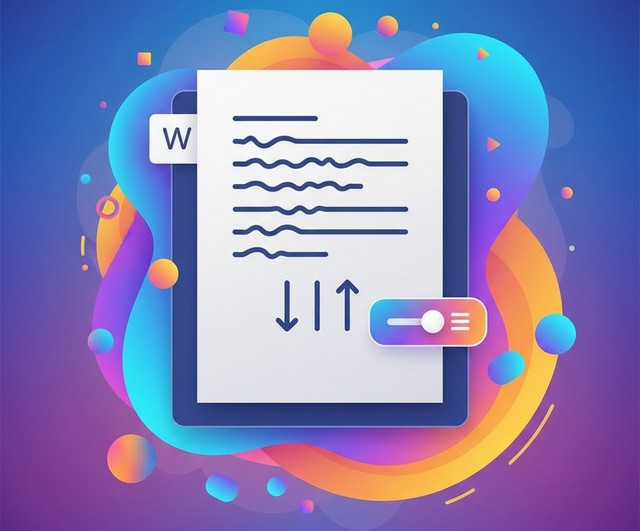
Бувають дні, коли цих чотирьох кнопок замало. Раптом вам треба щось середнє між 1.15 і 1.5. Або зменшити проміжок під заголовком. Тоді треба зазирнути туди, де живуть справжні налаштування.
Знайомство з віконцем «Абзац»
Я довго боялася його відкривати. Здавалося, там все складно. Але насправді — ні.
Клацаєте правою кнопкою миші по будь-якому абзацу вашого тексту (якщо виділити все — налаштування застосуються до всього) і обираєте «Абзац…». Або ж на вкладці «Головна» у тому самому блоці «Абзац» шукаєте маленьку стрілочку в правому нижньому кутку. Клацаєте. І… вуаля.
Ось воно — поле для експериментів
Праворуч є випадаючий список «Міжрядковий». Ось що там є:
- Одиночний, Півторний, Подвійний — старі знайомі.
- Мінімальний — якщо поставити, наприклад, 12 пт, то Word більше не стисне рядки, навіть якщо ви вставите туди великий символ.
- Точно — моя таємна зброя для заголовків. Задаєте, скажімо, 18 пт, і інтервал буде рівно 18 пунктів. Жодних сюрпризів.
- Мультиплікатор — найгнучкіший варіант. Типу 1.15, але можна вписати будь-яке число. Хочете майже одинарний? 1.05. Трохи більше за півторний? 1.75. Експериментуйте.
Як я зрозуміла з офіційного сайту Microsoft, «Мультиплікатор» — це найуніверсальніший інструмент, бо він прив’язується до розміру вашого шрифту. Збільшили шрифт — трохи збільшився і інтервал. Логічно ж?
Важливе відгалуження: інтервал ДО і ПІСЛЯ абзацу
Ось тут я робила найбільшу помилку. Щоб відокремити один абзац від іншого, я просто двічі клацала Enter. Це неправильно! Це як відступити кроком замість того, щоб зробити легкий нахил.
У тому самому віконці «Абзац» є поля «Перед» і «Після». Ось туди треба ставити проміжок (у пунктах). Наприклад, для заголовка я зазвичай ставлю «Після: 10 пт» або «12 пт». І між заголовком і текстом з’являється акуратний, рівний проміжок. Не потрібно жодних зайвих Enter. Це виглядає набагато професійніше.
Що в підсумку? Мої нескладні висновки
Не бійтеся експериментувати. Виділіть текст і клацайте на різні варіанти. Дивіться, що вам до душі.
Мій ідеал для довгого тексту — 1.15 через «Мультиплікатор» і додати 6-8 пт «Після» абзацу. Текст виходить щільним, але дихає.
А головне — подивіться на свій текст і запитайте: «Мені комфортно це читати?». Якщо так — ви все зробили правильно. Якщо ні — ще трохи пограйте з налаштуваннями.
Сподіваюся, мій невеликий досвід допоможе вам не повторити моїх помилок. Якщо було корисно — поділіться з тим, хто так само мучиться з цими інтервалами. А якщо залишилися питання — питайте у коментарях. Обіцяю, що розберуся разом з вами.
Питання та відповіді
Як зробити подвійний інтервал у Word?
Виділи текст, на вкладці «Головна» знайди кнопку «Інтервал» (зі стрілочками) і натисни «2.0». Все.
Який інтервал вважається нормальним?
Для щоденних документів, листів, постів — 1.15. Для офіційних робіт, якщо немає окремих вимог, — 1.5.
Чим «Мультиплікатор» кращий за «Точно»?
«Мультиплікатор» — розумніший. Він прив’язується до розміру шрифту. Збільшив шрифт — інтервал трохи підстроївся. «Точно» — це жорстка фіксація. Наприклад, для заголовків це іноді потрібно.
Чому інтервал не змінюється?
Можливо, у тексті є «залізне» форматування. Спробуй виділити все (Ctrl+A) і натиснути кнопку «Очистити все форматування» (буква «А» з гумкою). Після цього спробуй знову.
Дивіться також:
Як зробити відео екрану на айфоні: емоційний гайд для тих, хто втомився гуглити
Як зробити браузер за замовчуванням
Як зробити абзац в Інстаграм? Мої муки та перемоги
Як зробити другий обліковий запис у Brawl Stars — просто, без нервів і через пару «глюків»
Як легко зробити скан-копії документів: простий посібник
Як зробити фон в Google Meet на телефоні: покрокова інструкція
Як зробити абзац у ворді: Топ-3 способи та ідеальні відступи 1,25 см
Як зробити скріншот на айфоні: покрокова інструкція
Як зробити скрін на Маку: повний посібник для користувачів
Як зробити запис екрану на айфоні: покрокова інструкція для iOS








